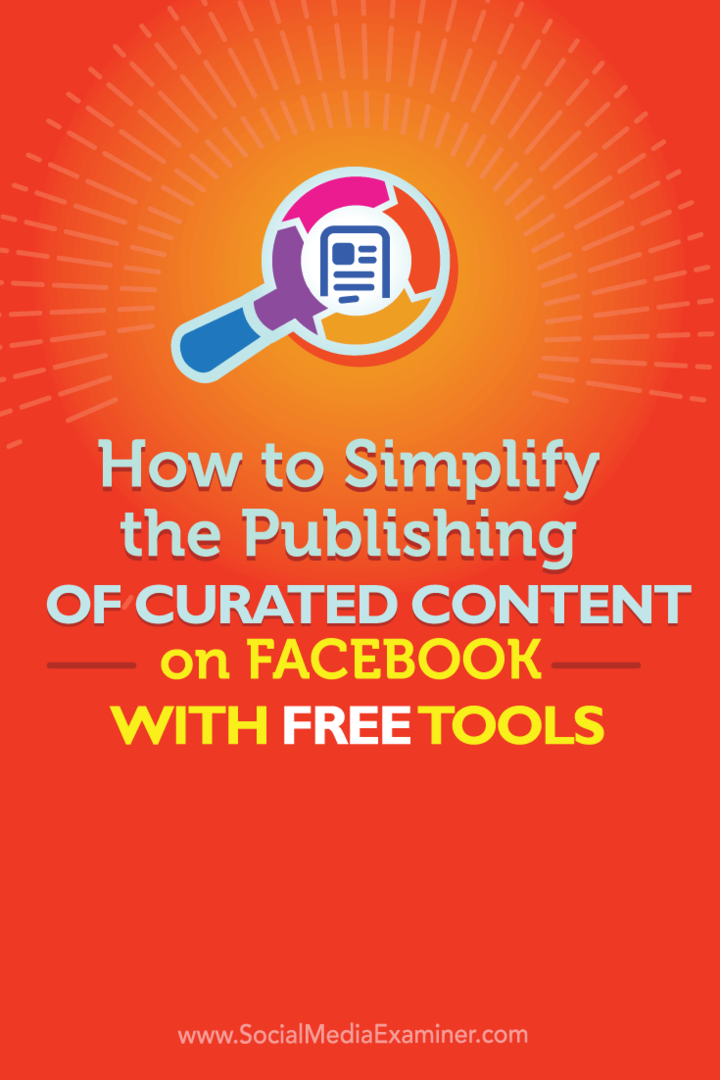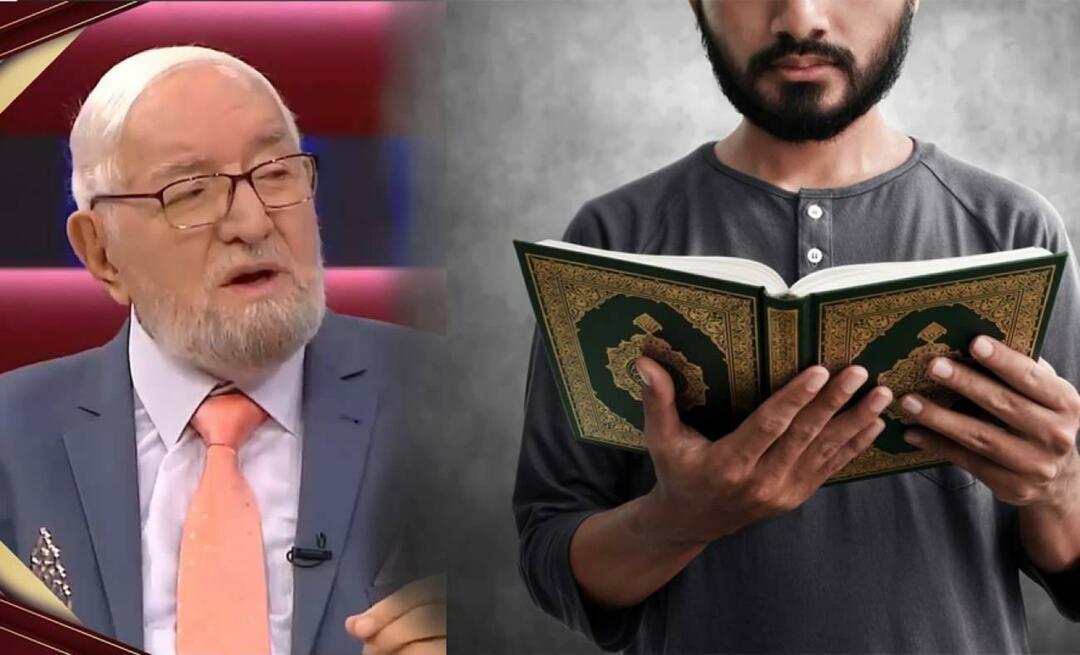כיצד לפשט את פרסום התוכן באוצרות בפייסבוק בעזרת כלים בחינם: בוחן מדיה חברתית
כלים בפייסבוק פייסבוק / / September 25, 2020
 מחפש דרך לפשט את תהליך פרסום התוכן האצור שלך בפייסבוק?
מחפש דרך לפשט את תהליך פרסום התוכן האצור שלך בפייסבוק?
מעוניין לתזמן פוסטים וקישורי תוכן מאוצרים לבלוג משלך?
על ידי שימוש ב- If This Then That (IFTTT), Pocket ו- Google Docs, תוכל ליצור זרימת עבודה חסכונית וחוסכת זמן שתעזור לך להצטייד בדף הפייסבוק שלך בהודעות דפים מתוזמנות.
במאמר זה תוכלו גלה כיצד לאצור ולתזמן תוכן לדף הפייסבוק שלך באמצעות שלוש אפליקציות בחינם.
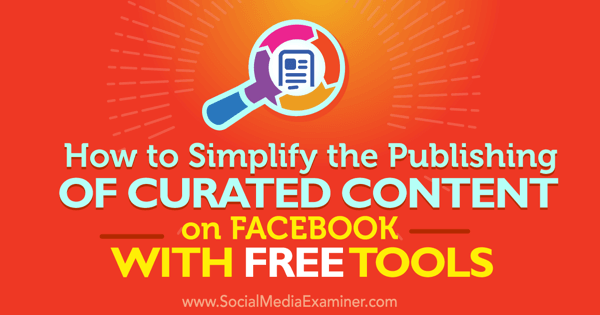
מס '1: כיצד להגדיר את התהליך באמצעות אפליקציות בחינם
בתור בלוגר חדש או עסק קטן בתקציב, שמור על שלך עמוד בפייסבוק מעודכן עם פוסטים מדהימים יכול להיות זמן רב. במיוחד אם אינך יכול להרשות לעצמך מתזמנים אוטומטיים כמו Buffer או Hootsuite.
השלבים שלהלן יראו לך כיצד לבנות תור של תוכן לשיתוף עם הקהל שלך בחינם.
הגדרה זו תצטרך להיעשות רק פעם אחת. השלבים האלה יראו לך כיצד להשתמש IFTTT כדי ליצור שורה חדשה בגיליון גוגל מכל אתר שתשמור בכיס. אז תיווצרנה כמה נוסחאות בגליון Google כדי לאכלס את תור ההודעות שלך.
אתה יכול ואז בקלות העתק והדבק את התא עם הטקסט הנכון בתזמון הפייסבוק. התמונה למטה מציגה סקירה כללית של תהליך ההתקנה.
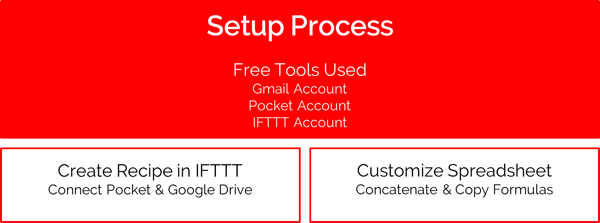
ראשון, ליצור כִּיס חשבון והוסף את תוסף הדפדפן Chrome, אשר שומר במהירות כל אתר בכיס בלחיצה אחת.
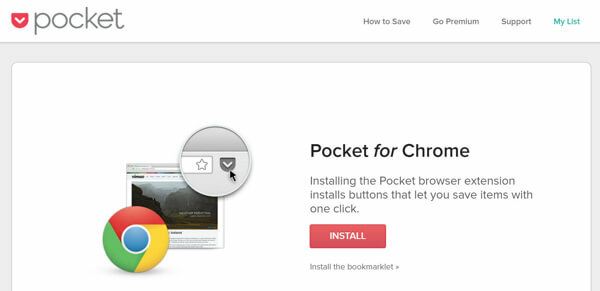
אם עדיין אין לך, ליצור חשבון Gmail.
ב- IFTTT תוכלו ליצור חיבור, הנקרא מתכון, בין גיליונות Pocket ו- Google. אתה יכול השתמש בתקן מתכון כדי להתחיל, או ליצור אחדעל ידי ביצוע השלבים הבאים. זה לוקח כחמש דקות.
חפש את אפליקציית Pocket וצור חיבור. לאחר מכן לחץ על המתכונים שלי בחלק העליון של החלון ו לחץ על צור מתכון. הַבָּא, לחץ על "זה".
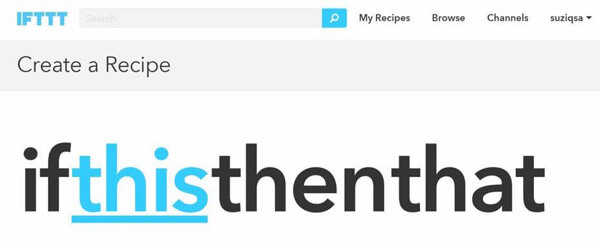
הקלד "כיס" בשדה החיפוש ו לחץ על סמל הכיס כאשר הוא מופיע מתחת לשדה החיפוש.
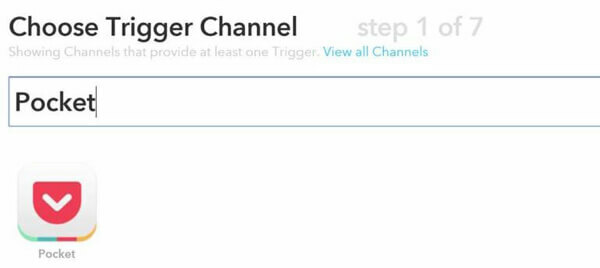
בחר כל פריט חדש עבור ההדק. הטריגר הזה נורה בכל פעם שאתה מוסיף פריט חדש בכיס.
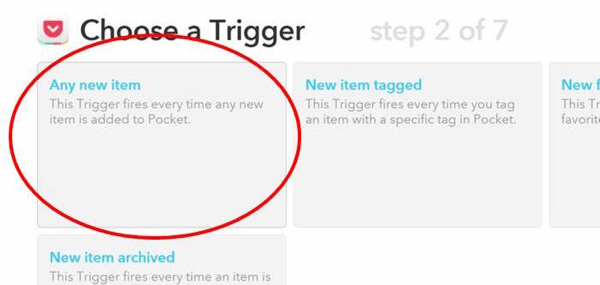
אחרי שחיברת Pocket, לחץ על "זה" כדי להתחבר לכונן Google שלך.
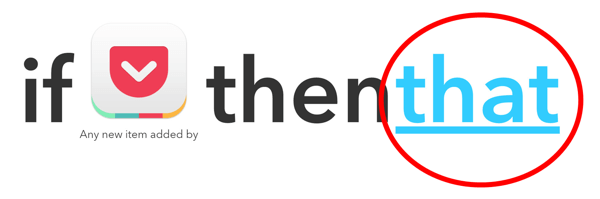
בסרגל החיפוש, הקלד "Google Drive" ובחר בסמל Google Drive למטה כשהוא מופיע.
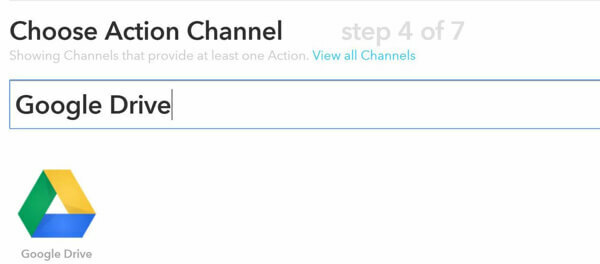
כעת עליך לבחור פריט פעולה ספציפי. לשיטה זו, בחר הוסף שורה לגיליון אלקטרוני.
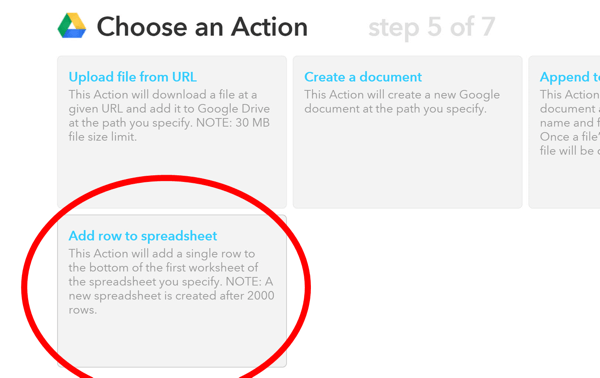
לחץ על צור מתכון.
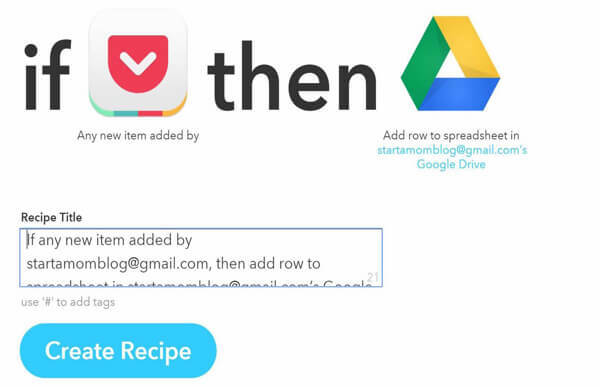
הַבָּא, תן שם לגיליון האלקטרוני שבו ייאספו הקישורים שלך מכיס. IFTTT ייצור אחד בכונן Google שלך במידת הצורך.
השורה המעוצבת מציגה את הנתונים שיוכנסו לגיליון האלקטרוני. ה- AddedAt הוא התאריך בו נשמר הפוסט בכונן Google שלך. מה שמסודר בזה הוא שה- ImageUrl מופיע כתמונת תצוגה מקדימה קטנה ישירות בגיליון האלקטרוני שלך!
נתיב תיקיית Drive הוא המיקום שבו יישמר הגיליון האלקטרוני הזה.
אם הכל נראה טוב, לחץ על צור פעולה.
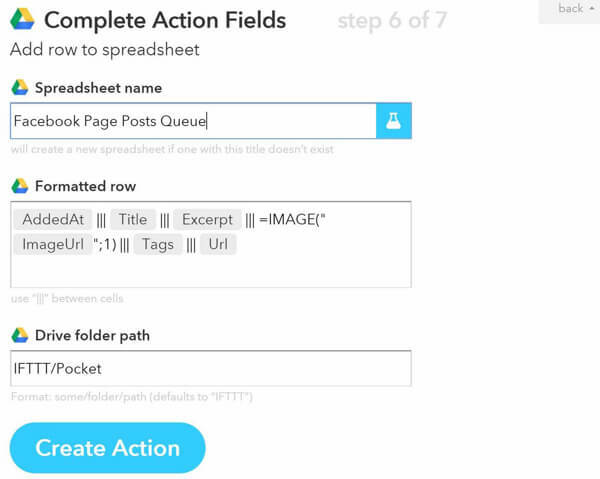
אתה יכול בדוק את מתכון IFTTT שלך בכל פעם שאתה לוחץ על בדוק עכשיו.

עֵצָה: מספר אנשים יכולים להריץ את המתכון IFTTT ולאכלס את אותו גיליון Google. זה מאיץ מאוד את המהירות שבה אתה מאכלס את התור שלך.
אכלוס ידני של גיליון אלקטרוני אינו פרודוקטיבי. יצירת תור של פוסטים לדף הפייסבוק שלך קלה בלחיצה אחת על Pocket והגמישות של Google Drive.
מס '2: כיצד לבנות בקלות תור של הודעות לתזמון בפייסבוק
שמירה על עמוד העסקים שלך בפייסבוק פעילה ופרסום רציף של מאמרים מעולים יכולה להיות עבודה במשרה מלאה! אבל מסירת תוכן לקהל שלך היא הכרחית אם אתה רוצה להגדיל את התוכן שלך שיווק בפייסבוק אִסטרָטֶגִיָה.
להלן השלבים לאיסוף פוסטים, קטעי וידאו או פודקאסטים מעולים ולתור אותם בפייסבוק.
קבל הדרכה לשיווק ב- YouTube - באינטרנט!

רוצה לשפר את המעורבות והמכירות שלך עם YouTube? לאחר מכן הצטרף לאסיפה הגדולה והטובה ביותר של מומחי שיווק ביוטיוב כאשר הם חולקים את האסטרטגיות המוכחות שלהם. תקבל הדרכה חיה שלב אחר שלב ממוקדת אסטרטגיה של YouTube, יצירת וידאו ומודעות YouTube. הפוך לגיבור השיווק של YouTube עבור החברה והלקוחות שלך בזמן שאתה מיישם אסטרטגיות שמקבלות תוצאות מוכחות. זהו אירוע אימונים מקוון חי מחבריכם בבודק מדיה חברתית.
לחץ כאן לפרטים - המכירה מסתיימת ב -22 בספטמבר!אתה יכול להשתמש BuzzSumo או עמודי התובנות של פייסבוק כדי לעזור לאסוף תוכן שהקהל שלך יאהב ולהתעסק עם. לאחר מכן השתמש בתוסף Pocket Chrome בכדי לשמור את האתר בקלות. אתה יכול גם להשתמש ב אפליקציית Pocket iOS אוֹ אפליקציית Android לשמור מאמרים כשאתה בדרכים.
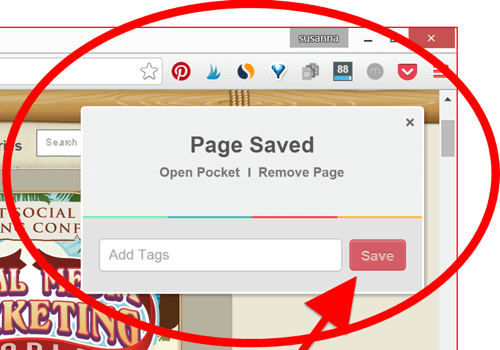
המתכון שיצרת ב- IFTTT יכניס אוטומטית גם את התאריך, הכותרת, התמונה ואת כתובת האתר לגיליון האלקטרוני שלך ב- Google. לאחר שמירת כמה אתרים, נווט אל כונן Google כדי להציג את התור שלך.
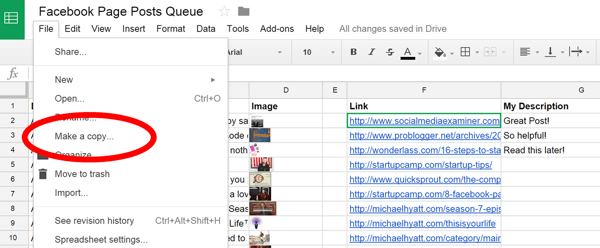
מצא את הגיליון האלקטרוני שלך על ידי ניווט לתיקיית IFTTT.
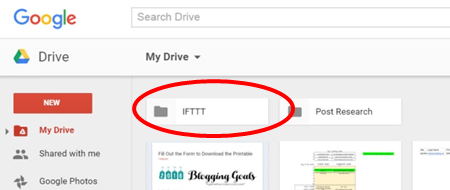
לאחר מכן פתח את תיקיית ה- Pocket.
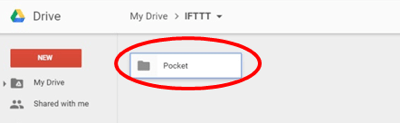
בתיקיית הכיס מצא את הגיליון האלקטרוני שלך ופתח אותו.
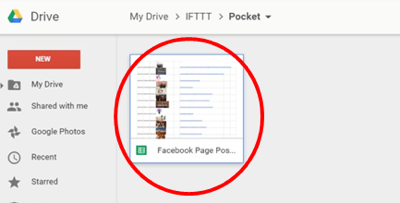
כשתרחיב את גובה השורות שלך תראה את תמונות התצוגה המקדימה הקטנה. מסודר, אה?
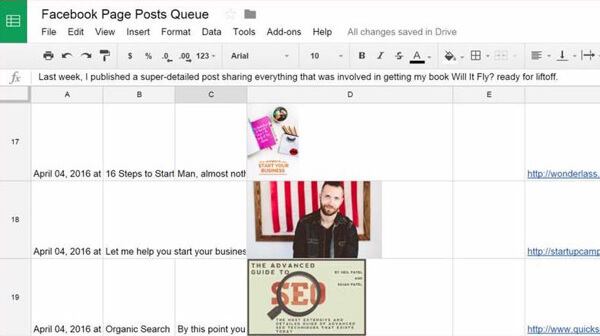
במקום לערוך את הנתונים ש- Pocket ו- IFTTT שולחים אוטומטית, צור גיליון חדש עם סמל + בתחתית החלון. אתה יכול לתפעל את הנתונים מבלי להפריע למתכון IFTTT.
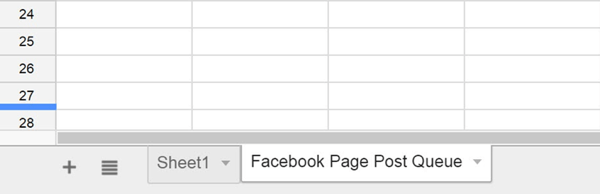
זה מאפשר לך הוסף כותרות לגיליון החדש. העתק את הנתונים מגליון 1 על ידי הקלדת = גיליון 1! A1 בתא A2.
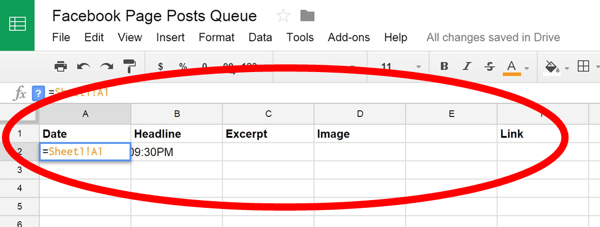
בחר בתחתית התיבה המודגשת הכחולה ו צייר אותו לרוחב ולמטה כדי להעתיק את כל התאים מגליון 1. גרור את הנוסחה למטה מעל תאים ריקים כדי ללכוד נתונים עתידיים.
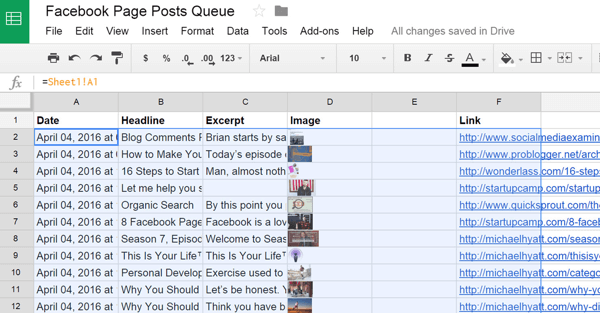
מס '3: מיטוב הגיליון האלקטרוני שלך
כאן נכנס שלב ההתאמה האישית. הוסף כותרת לעמודה G ולעמודה H.. כתוב את התיאור שיוצג עם הפוסט בפייסבוק בעמודה G. עמודה H יהיו התאים להעתקה והדבקה בכלי התזמון של פייסבוק. הַבָּא, מחרוזת את הטקסט מעמודות G, B ו- F על ידי הקלדת סוג = שרשור (G2, "", B2, "", F2) בתא H2 בעמודה H.
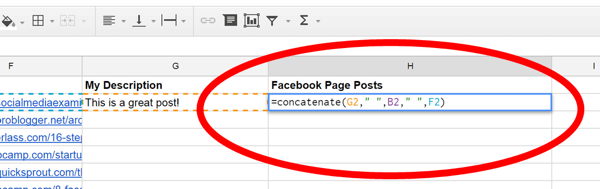
העתק את הנוסחה על ידי לחיצה על התיבה הכחולה בפינה הימנית התחתונה של התא שנבחר וגרירתו למטה. טור H יכיל את כל הפוסטים שתוכלו לתזמן בפייסבוק.
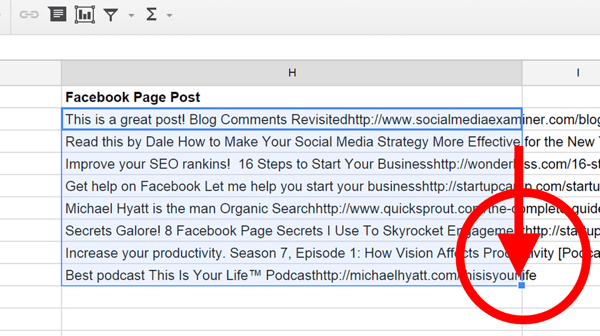
עֵצָה: אם אתה רוצה התאם אישית את הגיליון האלקטרוני שלך, אתה יכול הוסף עמודות עם משבצות זמן או ספירת תווים כדי שתוכל להשתמש בתור זה לטוויטר. בנוסף, אתה יכול הדגיש את התאים בצבעים שונים כשתסיים לתזמן אותם בפייסבוק כמדדים חזותיים.
מס '4: קבעו את תור ההודעות שלכם לפייסבוק באצווה
אצווה חוסכת זמן. על ידי כך שהפוסטים שלך כבר עמדו בתור, תוכל פשוט להעתיק ולהדביק פוסט אחר פוסט בתזמון הפייסבוק שלך. זה חוסך לך זמן ושומר על דף הפייסבוק שלך פעיל.
אֵיך? העתק כל תא בעמודה H והדבק אותו בתיבת הסטטוס בדף העסקי שלך בפייסבוק. לחץ על החץ למטה לצד פרסום ובחר לוח זמנים. בחר את התאריך והשעה הרצויים שלך ותזמן אותו לפרסום בעתיד.
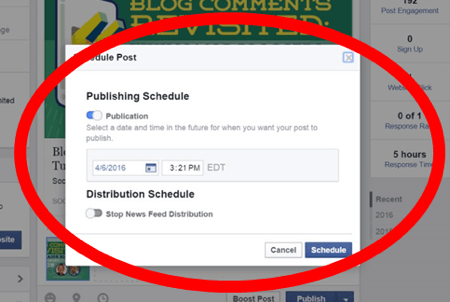
למרות שהשיטה הנ"ל עשויה להראות ידנית, היא מוסיפה רק שלב אחד של צורך לתזמן בפייסבוק. גם כלי האוטומציה וגם שיטה זו דורשים ממך לאכלס אותם תוֹכֶן.

סיכום
אתה יכול להשתמש באפליקציות בחינם לתזמון פוסטים בפייסבוק עם מינימום זמן מושקע. רבים משווקי המדיה החברתית המתחילים מעדיפים להוציא את כספם על שירות אירוח מעולה וחומר חינוכי.
בנוסף, ניתן לשתף את המתכון IFTTT עם חברי הצוות שיכולים לאכלס את התור לדף הפייסבוק או לפוסטים שלך בטוויטר.
מה אתה חושב? השתמשת באפליקציות חינמיות כדי לאכלס את התור לפוסטים בדף הפייסבוק שלך? אילו טכניקות עובדות הכי טוב עבורך? אם יש לך שאלות, אנא שתף אותן בתגובות.